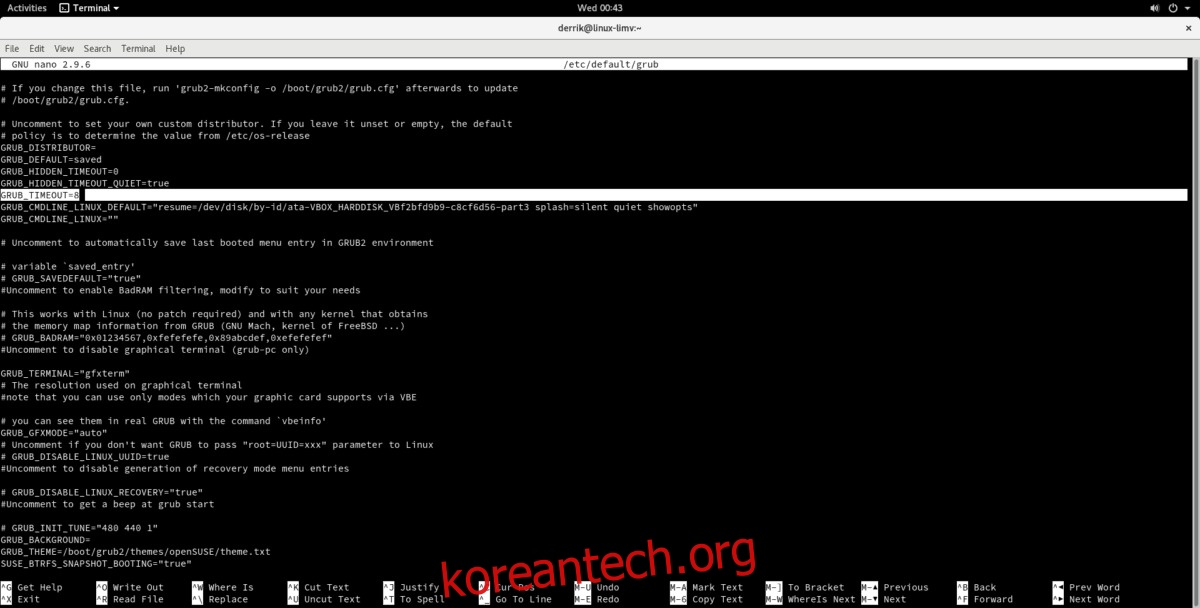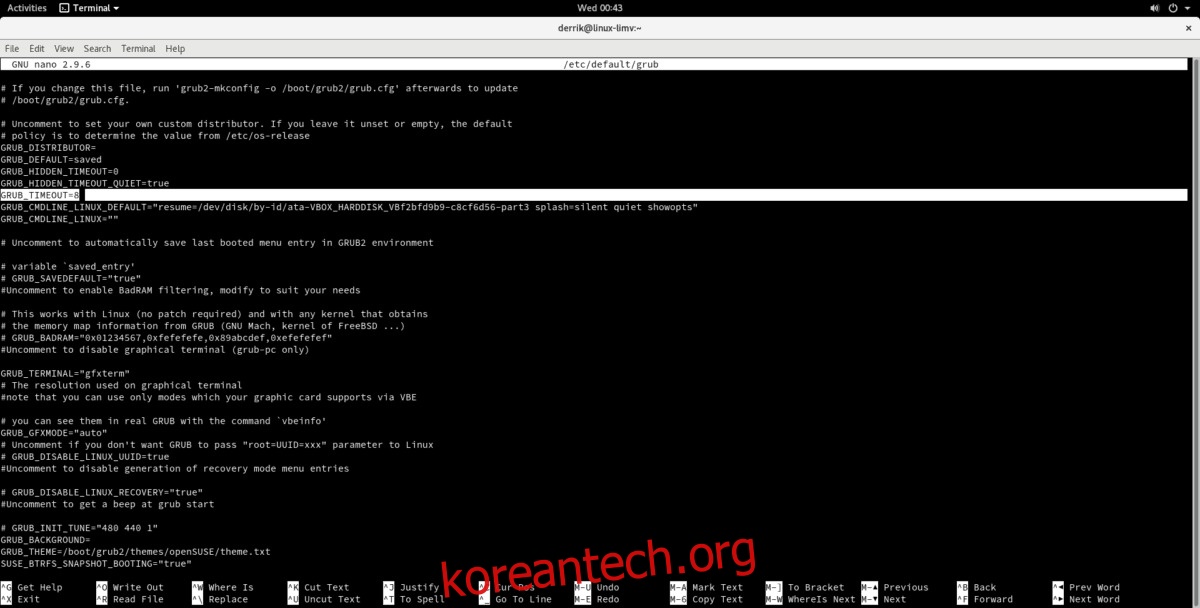Linux는 매우 빠르지만 Grub 부트 로더 덕분에 모든 것이 시작되고 사용 가능하게 되기까지 꽤 많은 시간이 걸릴 수 있습니다. 따라서 Linux 시스템의 부팅 속도를 높이려면 Linux 부팅 속도가 너무 느리지 않도록 Grub 부트로더의 기본 시작 설정을 수정하는 것이 중요합니다.
목차
시작하기 전에
Grub 구성 파일을 변경하는 것은 아무리 작더라도 위험합니다. 실수는 시스템을 심각하게 손상시키고 잠재적으로 엉망이 될 수 있습니다. 따라서 Linux에서 부팅 시간을 단축하는 방법을 보여주기 전에 Grub 구성 파일을 백업하는 방법을 살펴보는 것이 중요합니다. 이렇게 하려면 키보드에서 Ctrl + Alt + T 또는 Ctrl + Shift + T를 눌러 터미널 창을 시작합니다. su를 입력하여 쉘에서 루트 액세스 권한을 얻습니다. 또는 루트로 로그인할 수 없는 경우 sudo -s 명령을 시도하십시오.
su -
또는
sudo -s
루트 셸에 액세스하면 CP 명령을 사용하여 Grub 부트로더 구성 파일의 전체 복사본을 만듭니다.
참고: 아래 명령의 사용자 이름을 Linux PC에서 사용하는 사용자 이름으로 바꾸십시오.
cp /etc/default/grub /home/username/grub.bak
Grub의 부팅 시간 단축
Grub 부트로더에는 “GRUB_TIMEOUT”이라는 설정이 있습니다. 이 설정은 기본 운영 체제를 로드하도록 선택하기 전에 컴퓨터가 대기하고 유휴 상태로 있는 시간입니다. 기본적으로 5초로 설정되어 있으며 대부분의 사람들이 충분히 기다릴 수 있는 시간입니다. 그러나 부팅 시간을 단축하려면 이 숫자를 변경하는 것이 가장 효과적인 방법입니다.
Grub 부트로더에서 부팅 속도를 변경하려면 구성 파일을 수정해야 합니다. Grub의 구성 파일 편집은 가장 쉽게 탐색할 수 있는 Nano 텍스트 편집기를 통해 수행하는 것이 가장 좋습니다. 편집 프로세스를 시작하려면 터미널 창을 시작하고 루트 또는 sudo 액세스 권한을 얻으십시오.
수 –
또는
sudo -s
다음으로 Nano 텍스트 편집기에서 Grub 구성 파일을 엽니다.
nano -w /etc/default/grub
“GRUB_TIMEOUT” 항목에 대한 텍스트 파일을 살펴보십시오. 그런 다음 숫자 5를 지우고 더 작은 숫자로 변경합니다. 이 숫자가 낮을수록 PC가 더 빨리 부팅됩니다. 가장 빠른 결과를 얻으려면 다음과 같이 변경하십시오.
GRUB_TIMEOUT=0
또는 Grub 속도를 높이는 데 관심이 있지만 여전히 메뉴를 읽을 수 있도록 하려면 2초로 설정하십시오.
GRUB_TIMEOUT=2
GRUB_TIMEOUT 플래그에 대한 변경 사항에 만족한 후 키보드에서 Ctrl + O를 눌러 편집 내용을 파일에 저장합니다. 그런 다음 Ctrl + X를 눌러 Nano 텍스트 편집기를 닫습니다.
변경 사항 적용
Grub 구성 파일이 변경되었으므로 적용할 차례입니다. Grub에 대한 구성 변경을 구현하는 유일한 방법은 부트로더를 업데이트하는 것입니다. 그렇게 하려면 Linux 배포판의 부트로더 업데이트 메커니즘을 사용해야 합니다.
시작하려면 터미널 창을 실행하십시오. 열리면 su 또는 sudo -s를 사용하여 루트 셸을 얻습니다.
su -
또는
sudo -s
이제 터미널 셸에 루트 액세스 권한이 있으므로 지침에 따라 사용하는 Linux 배포와 일치하는 Grub 부트로더를 업데이트합니다.
우분투/데비안
Ubuntu Linux 및 Debian에서는 Grub 부트로더에 대한 변경을 완료하려는 경우 긴 명령을 작성할 필요가 없습니다. update-grub 명령을 실행하기만 하면 됩니다!
update-grub
페도라/오픈수세
Fedora 및 OpenSUSE에는 Ubuntu와 같은 간단한 update-grub 명령이 없습니다. 대신 부트로더에 변경 사항을 적용하려면 grub2-mkconfig 명령을 실행해야 합니다.
grub2-mkconfig -o /boot/grub2/grub.cfg
아치 리눅스
Arch Linux에서 Grub 설정을 업데이트하려면 grub-mkconfig 명령을 호출해야 합니다.
grub-mkconfig -o /boot/grub/grub.cfg
update Grub 명령 실행이 완료되면 변경 사항이 적용됩니다!
Grub 변경 사항 실행 취소
Grub의 변경 사항이 마음에 들지 않습니까? 그렇다면 이전에 만든 백업을 복원하고 싶을 것입니다. 이를 수행하려면 터미널 창을 시작하고 루트 셸을 얻으십시오.
su -
또는
sudo -s
루트 셸을 얻은 후 Linux 터미널 세션이 열린 곳(/)에서 Linux PC의 홈 폴더로 이동합니다. 그러나 아래 명령의 사용자 이름 부분을 변경해야 함을 명심하십시오.
cd /home/username/
그런 다음 RM 명령을 사용하여 Linux 시스템에서 기존 Grub 구성 파일을 삭제합니다.
rm /etc/default/grub
시스템에서 이전 Grub 구성 파일을 제거했으면 백업을 복원할 차례입니다. MV 명령을 사용하여 grub.bak 파일을 제자리에 놓습니다.
mv grub.bak /etc/default/grub
마지막으로 Grub을 업데이트하여 변경 사항을 완료합니다.
데비안/우분투
update-grub
아치 리눅스
grub-mkconfig -o /boot/grub/grub.cfg
오픈수세/페도라
grub2-mkconfig -o /boot/grub2/grub.cfg